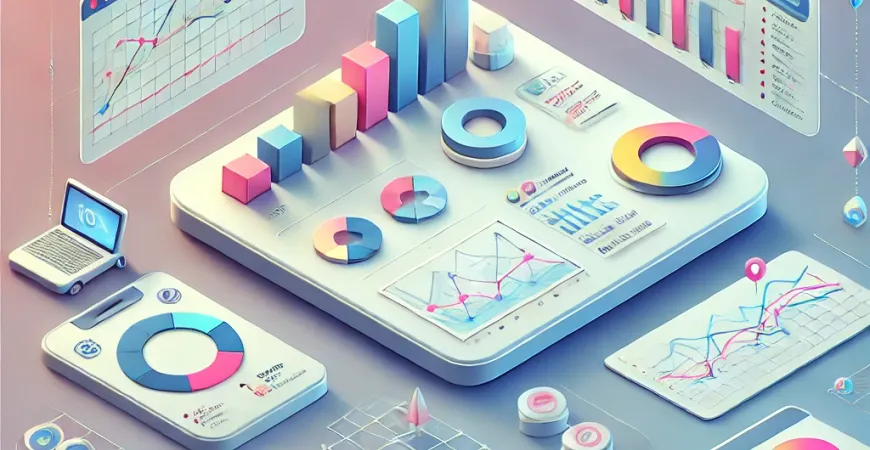
一、引言:WPS如何制作财务报表
在现代企业管理中,财务报表是至关重要的工具,它不仅能够帮助企业管理层了解公司当前的财务状况,还能辅助决策制定和未来规划。WPS Office作为一款广泛使用的办公软件,具备强大的表格处理能力,可以轻松制作各类财务报表。本文将详细介绍如何在WPS中制作财务报表,帮助企业高效管理财务数据。
二、准备工作:WPS财务报表制作的前期准备
在开始制作财务报表之前,首先需要做好准备工作,包括软件安装、数据收集和模板选择等。以下是具体步骤:
1. 安装WPS Office
首先,需要确保电脑上已安装WPS Office。如果尚未安装,可以访问WPS官方网站下载并安装最新版本。安装过程简单,只需按照提示点击几次“下一步”即可完成。
2. 收集财务数据
财务报表的制作离不开准确的财务数据。通常需要收集包括收入、支出、资产、负债等在内的各类财务数据。可以通过企业内部的财务管理系统或手工记录的财务账本获取这些数据。
3. 选择合适的报表模板
WPS Office提供了多种报表模板供用户选择。在WPS表格中,可以通过“文件”菜单中的“新建”选项,浏览并选择适合的财务报表模板。这些模板涵盖了资产负债表、利润表、现金流量表等常见财务报表类型。
三、制作财务报表的具体步骤
完成准备工作后,接下来就是具体的制作步骤。下面将详细讲解如何在WPS中制作财务报表。
1. 打开WPS表格
启动WPS Office后,选择“WPS表格”应用,这是一款类似于Excel的电子表格软件。打开后,可以选择“文件”菜单中的“新建”选项,选择合适的报表模板进行编辑。
2. 输入财务数据
根据收集到的财务数据,在相应的单元格中输入数据。WPS表格提供了便捷的数据输入功能,可以通过自动填充、公式计算等提高数据输入效率。在输入数据时,要确保数据的准确性和完整性,以保证报表的可靠性。
3. 数据计算和分析
在输入完数据后,可以利用WPS表格的公式和函数功能进行数据计算和分析。例如,在利润表中,可以通过公式计算净利润;在资产负债表中,可以计算资产总额和负债总额等。WPS表格提供了丰富的函数库,可以满足各种财务计算需求。
四、优化财务报表的展示效果
制作完财务报表后,还需要对报表进行美化和优化,以提升其展示效果,使数据更加直观和易懂。
1. 美化表格样式
WPS表格提供了多种表格样式和格式设置选项,可以对表格的字体、颜色、边框等进行调整。通过美化表格样式,可以提升报表的视觉效果,使其更加专业和美观。
2. 添加图表和图形
为了更好地展示财务数据,可以在报表中添加图表和图形。WPS表格支持多种图表类型,包括柱状图、折线图、饼图等。通过图表,可以直观地展示数据的变化趋势和对比情况,帮助管理层更好地理解财务状况。
3. 设置打印和导出选项
在完成报表制作后,可以通过WPS表格的打印和导出功能,将报表保存为PDF或打印成纸质文档。可以在“文件”菜单中选择“打印”或“另存为”选项,设置合适的打印和导出参数,以满足不同的使用需求。
五、结论:使用WPS制作财务报表的优势
通过本文的介绍,相信大家已经掌握了在WPS中制作财务报表的方法。WPS Office作为一款功能强大的办公软件,具备良好的表格处理能力和丰富的报表模板,可以帮助企业高效制作财务报表。通过合理利用WPS表格的各种功能,企业可以轻松实现财务数据的整理和分析,提升财务管理水平。 如果您的企业需要更加专业和全面的报表工具,建议您尝试使用FineReport。FineReport是一款企业级web报表工具,支持复杂报表的设计和数据分析,功能强大且易于使用。 FineReport免费下载试用 总结全文,WPS Office为企业提供了一个便捷高效的财务报表制作工具,结合收集的数据、报表模板和强大的表格功能,企业可以轻松制作专业的财务报表。同时,FineReport作为更高级的报表工具,适合有更高需求的企业使用。通过不断优化报表制作和数据分析流程,企业可以实现更加精准的财务管理和决策支持。
本文相关FAQs
WPS怎么制作财务报表?
WPS Office是一个功能强大的办公软件,广泛用于文档处理、表格制作和演示文稿创建。制作财务报表是企业财务管理中的重要环节。以下是使用WPS制作财务报表的步骤:
- 打开WPS表格(WPS Spreadsheets),新建一个空白表格。
- 在表格中输入财务报表的标题和日期。
- 根据财务报表的类型(如资产负债表、利润表、现金流量表)设置表头和各项科目。
- 输入相应的财务数据,确保数据准确无误。
- 使用公式和函数(如SUM、AVERAGE、IF等)进行数据计算,自动生成财务数据汇总。
- 对表格进行格式化处理,包括调整列宽、字体、颜色和边框等,提高表格的可读性。
- 添加图表(如柱状图、饼图)直观展示财务数据,使报表更具可视化效果。
- 检查并保存财务报表,导出为PDF或其他格式,方便分享和打印。
通过上述步骤,您可以轻松使用WPS制作专业的财务报表。
如何在WPS财务报表中使用公式和函数?
在WPS表格中,公式和函数是处理和计算数据的重要工具。以下是一些常用的公式和函数及其应用:
- SUM函数:用于计算一组数值的总和。例如,=SUM(B2:B10)将计算B2到B10单元格的数值总和。
- AVERAGE函数:用于计算一组数值的平均值。例如,=AVERAGE(B2:B10)将计算B2到B10单元格的平均值。
- IF函数:用于根据条件返回不同的值。例如,=IF(A2>1000, “合格”, “不合格”)将根据A2单元格的值返回“合格”或“不合格”。
- VLOOKUP函数:用于在表格中查找数据并返回对应的值。例如,=VLOOKUP(“产品A”, A2:C10, 3, FALSE)将在A2到C10区域查找“产品A”的对应值。
- TEXT函数:用于将数值转换为文本格式。例如,=TEXT(A2, “0.00”)将A2单元格的数值转换为两位小数的文本格式。
通过掌握这些公式和函数,您可以在WPS财务报表中实现数据的自动计算和处理,提高工作效率。
如何在WPS表格中添加图表以直观展示财务数据?
添加图表是直观展示财务数据的有效方法,以下是在WPS表格中添加图表的步骤:
- 选择要用作图表数据源的单元格区域。
- 点击工具栏上的“插入”选项卡,然后选择“图表”。
- 在弹出的图表类型对话框中,选择适合的数据展示方式(如柱状图、折线图或饼图)。
- 根据需要调整图表的各个元素,如标题、图例、数据标签等。
- 使用图表工具对图表进行格式化处理,包括更改颜色、字体等,以提高图表的可读性和美观度。
- 将图表放置在合适的位置,并确保表格和图表整体布局合理。
通过这些步骤,您可以在财务报表中添加直观的图表,帮助更好地理解和展示财务数据。
如何使用WPS表格中的数据透视表功能进行财务数据分析?
数据透视表是WPS表格中的强大工具,适用于对大量数据进行快速汇总和分析。以下是使用数据透视表进行财务数据分析的步骤:
- 选择包含财务数据的单元格区域。
- 点击工具栏上的“数据”选项卡,然后选择“数据透视表”。
- 在弹出的对话框中,选择数据透视表的放置位置(新工作表或现有工作表)。
- 在数据透视表字段列表中,拖动字段到行、列、值和筛选区域,以创建所需的汇总视图。
- 根据需要进行筛选和排序,动态调整数据透视表的视图。
- 使用数据透视表工具对表格进行格式化处理,确保表格清晰易读。
通过数据透视表,您可以快速汇总和分析财务数据,生成多维度的报表视图,帮助更好地理解和决策。
WPS财务报表制作中需要注意的关键事项有哪些?
在使用WPS制作财务报表时,以下是一些关键事项需要注意:
- 数据准确性:财务报表的数据必须准确无误,任何错误都会影响报表的可信度和决策。
- 公式和函数的正确使用:确保公式和函数的使用正确,避免因计算错误导致的数据失真。
- 表格布局和格式:合理布局表格,使用合适的格式(如字体、颜色、边框),提高报表的可读性。
- 数据备份:定期备份财务报表数据,避免因意外情况导致的数据丢失。
- 安全性:对财务报表进行加密处理,保护敏感数据,防止未经授权的访问。
通过关注这些关键事项,您可以制作出专业且可靠的财务报表。
此外,您还可以考虑使用一些专业的报表工具,如FineReport免费下载试用,进一步提升财务报表的制作效率和质量。
本文内容通过AI工具匹配关键字智能整合而成,仅供参考,帆软不对内容的真实、准确或完整作任何形式的承诺。具体产品功能请以帆软官方帮助文档为准,或联系您的对接销售进行咨询。如有其他问题,您可以通过联系blog@fanruan.com进行反馈,帆软收到您的反馈后将及时答复和处理。

























